Több kép kombinálása a Photoshop -ban

- 3348
- 1049
- Virág István Kálmán
Kevés tapasztalattal rendelkezik a Photoshop -ban, a legtöbb felhasználó még csak nem is fog eljutni az elértek, és továbbra is javítja képességeiket. Képeslapot vagy egyedi ünnepi fotót szeretne létrehozni, a kezdő grafikusok egy másik problémával szembesülhetnek, amely félreértésből áll, hogyan lehet a képeket a Photoshop -ban kombinálni.

Természetesen, ezzel az új feladattal szembesülve, a kezdőknek téves véleményük lehet, hogy megértsük, és még inkább annak érdekében, hogy megtanulják, hogyan lehet elsajátítani a fotók kombinálásának képességét a Photoshop -ban a gyakorlatban. Valójában minden nem olyan ijesztő - Két vagy több fénykép összekapcsolásának folyamata egyszerű. Miután megtanulta ezt az ügyet, a későbbi kezdők mosolyognak, emlékeztetve arra, hogy mennyire tévedtek, félve a kudarcuktól.
A fotók kombinálásának egyszerű módjai
Számos olyan lehetőség van, amelyek lehetővé teszik az Adobe Photoshop kombinálását, ragasztását, a fényképek egy bizonyos sorrendjében történő alkalmazását. Elegendő egy olyan tervező számára, aki éppen elkezdi elsajátítani a Photoshop képességeit.
Képek összekapcsolása
A Photoshopban szereplő több kép kombinációja egyszerű cselekvésnek tekinthető, amelynek egyáltalán nem kell speciális készségeket.
A gyakorlati élmény megszerzése és az Adobe Photoshop megnyitásának biztosítása érdekében töltse le azt a képet, amely a fő háttérként szolgál, majd nyisson meg több olyan fotót, amelyek egység alatt állnak.
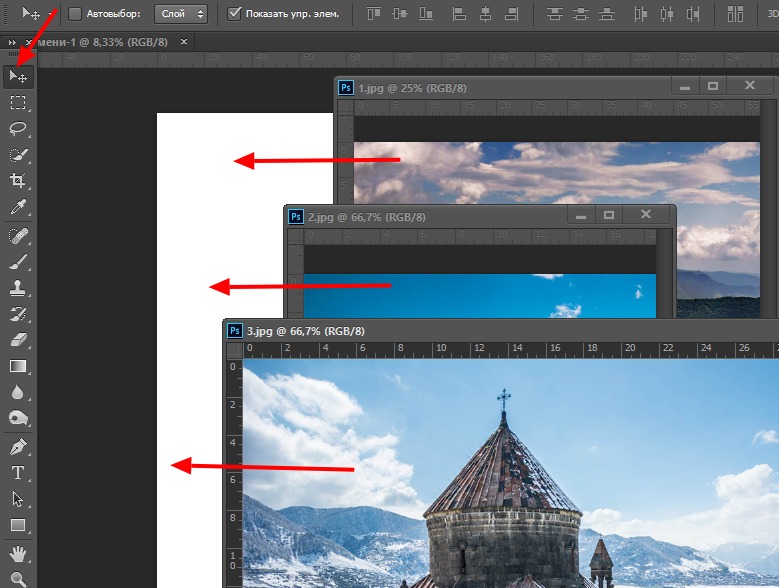
Miután rögzítette az első fotót az egérrel, azt a fő háttérrel rendelkező képbe kell húzni. Ha most aktiválja a képet a fő háttérrel, kattintson rá az egérrel, majd a panelen, ahol az összes réteg megjelenik, a felhasználó nem egy, hanem két réteg megtalálható. A többi képnek pontosan ugyanazt kell készítenie, felváltva a fő háttérre, majd a tervezett sorozatba helyezve őket.
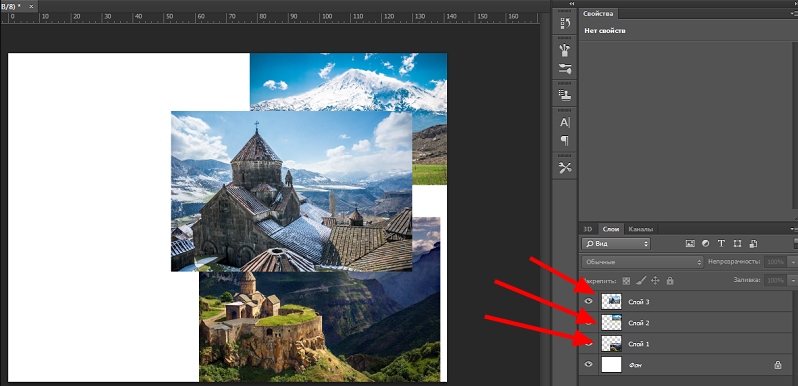
Természetesen ebben az esetben néhány fotó részben blokkolja egymást. Ha valamelyik kép túl nagy a többihez képest, akkor megváltoztathatja méretét.
Ehhez ki kell választania az "Ingyenes átalakítási" módot. Ezután egy aktív keret jelenik meg a kép körül, rögzítve a jelölőt, növelheti a képet, csökkentheti és felfordíthatja, megváltoztathatja annak hajlamának szögét.
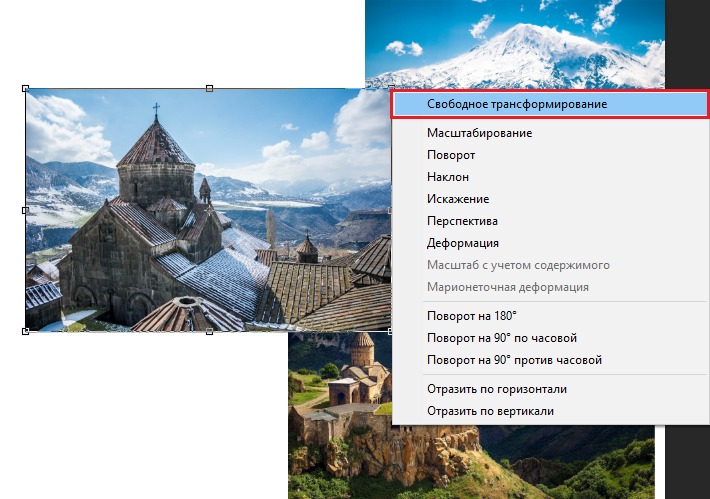
Természetesen ez a képek kombinálásának legegyszerűbb módja, tehát mindegyiket az általános háttérrel szemben még mindig külön egésznek tekintik. És a valóságban vannak olyan helyzetek, amikor fontos tudni, hogyan lehet két képet kombinálni a Photoshop -ban, hogy azok egy egésznek tűnjenek.
A nagy minőségű kollázs összeállítása
Kicsit nehezebb egy magas színvonalú kollázst készíteni, amely több fotó összetétele a Photoshop -ban, annyira realisztikusan, hogy még a fotón ábrázolt emberek is hinni tudnak a valóságukban. Természetesen a kidolgozáshoz további ismeretek elsajátításához szükséges.
Helyezzen be egy képet a képről
Adobe Photoshop - egy grafikus szerkesztő, amely lehetővé teszi a képek kivágását, megváltoztatását és beillesztését. A kezdő tervező megnyithat egy fényképet, amelyben a kedvenc objektum vagy tárgy található, majd az Adobe Photoshop Tools segítségével vágja le. Egyszerűen körözheti és másolhatja, majd a következő képre való áttérés után, a fő háttérként, a másolt töredék egyszerűen beszúrja.
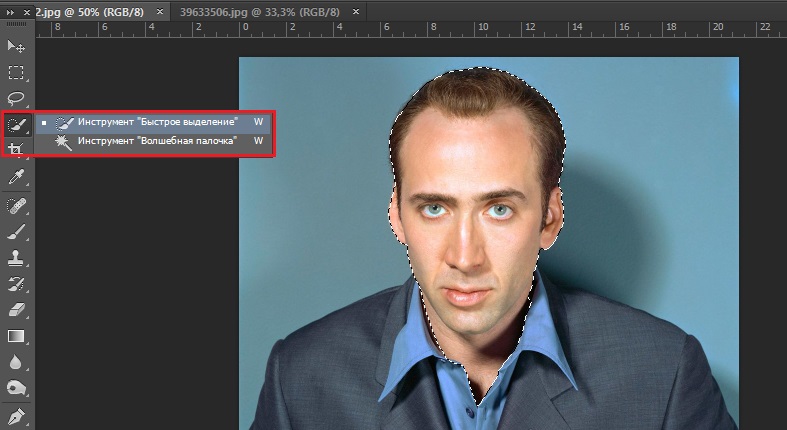
Ezután vizuálisan ki kell értékelnie két fénykép kapcsolatát. Ha a beillesztett fragmentum mérete nem igazán megfelelő, akkor beállítják.

Sajnos egy olyan objektum kiemelésének folyamata, amelyet meg kell másolni, majd beilleszteni, meglehetősen bonyolult és időigényes. Ezért sok felhasználó szándékosan megpróbálja megszabadulni a problémától, megkönnyítve a feladat elvégzését más módon.
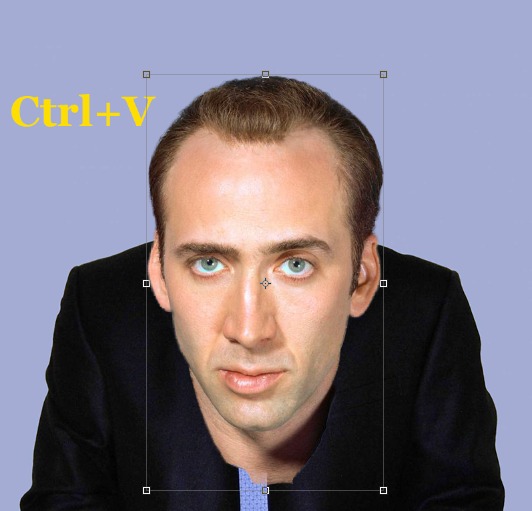
Különösen sok Clipart gyűjtemény található az interneten, amelyek átlátszó háttérrel rendelkeznek. Az ilyen képeket könnyebben összekapcsolhatjuk, mivel a metszésük szükségességét kizárták - elegendő egyszerűen alkalmazni egy fényképet a másikra.
Könnyedén megtalálhatja az interneten és letöltheti az izolátumokat, amelyek fehér és fekete háttérrel rendelkeznek. Könnyen alkalmazhatók a fő képen. Távolíthat el egy fehér vagy fekete hátteret olyan eszközzel, mint egy "varázspálca". Képes megkülönböztetni a homogén hátteret, majd könnyen eltávolítható a "Törlés" gombra kattintva.

Sima ragasztás Két fotó
Ha két fényképet kell ragasztania, hasonló, de még mindig eltérő háttérrel, akkor más tippeket kell használnia a tapasztalt tervezőkről.

Két fotó egyszerre nyitva van a Photoshop -ban. Az egyiket az egér rögzíti, és behúzza a második dokumentumba, amelyben két háttér egyszerre kialakult. A felső réteget átlátszónak kell megtenni. Ehhez a felhasználónak meg kell találnia a „nyitottság” paramétert a „rétegek” panelen, váltson rá, és használja a csúszkát, hogy a paramétert 50-60% -kal csökkentse.
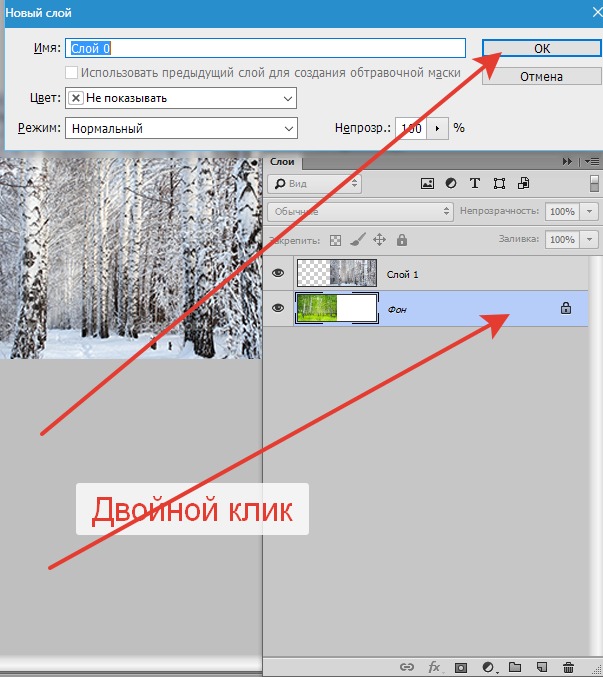
Ezután az első alatt található második kép könnyen látható lesz. A felhasználónak az első vagy a második fényképet úgy kell mozgatnia, hogy a lehető legkiválóabban rendezzék egymást.
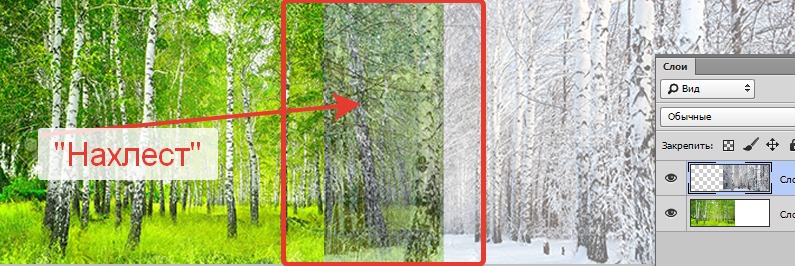
Ezenkívül használnia kell néhány eszközt, amelyek tartalmaznak egy radírot és egy kefét. E lastik törli a felső réteg egy részét a felhasználó tervezési elképzelése szerint. A kefe eszköz lehetővé teszi a radír kíséretét a merevség, a sűrűség, az átláthatóság, a méret és a forma szükséges paraméterekkel.
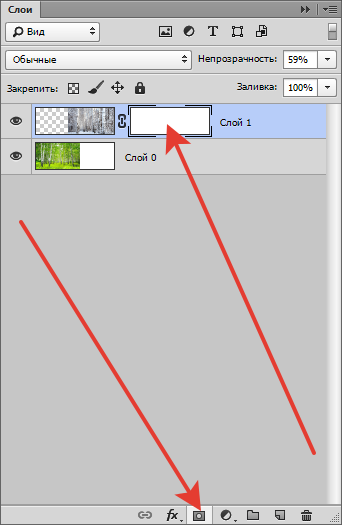
Ügyeljen arra, hogy a dallambeállításokban nullával egyenlő merevségi paramétert állítson be, és a 20-30% -ot elindítják. Miután az első fotó minden szükséges helyét a radírral töröljük, a felhasználónak vissza kell adnia a 100% -os átláthatóság paramétert az első rétegbe.

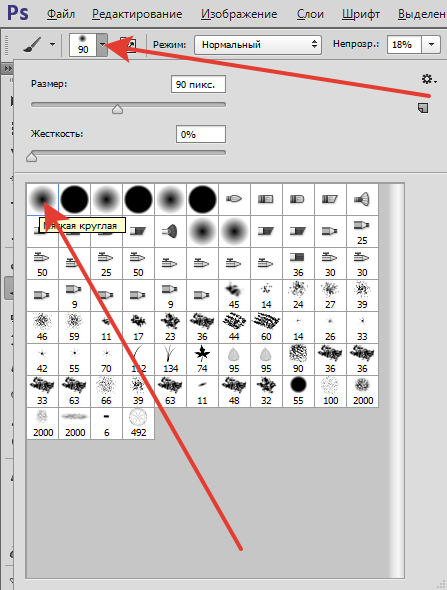

Alkalmazhatja a maszkot is, majd mindkét fénykép érintetlen marad, de ugyanakkor az egyik képének egy része elrejtőzik.
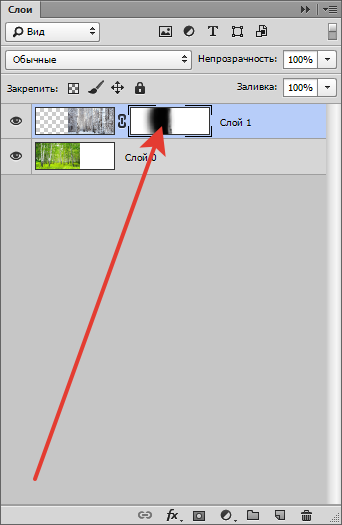
Két elsődleges színt (fekete -fehér) választunk ki a panelen, majd vegye be a „gradiens” eszközt, amelynek beállításaiba beállították a fekete és a fehér közötti átmenetet. Most a létrehozott maszkon a gradiens segítségével a felhasználó saját belátása szerint létrehozza a gradiens átmenetet. A realizmus növelése érdekében puha kefét vesznek, és fehér és fekete területeket húznak vele, emlékezve arra, hogy a fekete színű festett területek később átlátszatlanok és fehérek - éppen ellenkezőleg. Csak a kép a fő háttér tetejére helyezi, majd hozzáadja a maszkot. Így lehetséges a két fotót a lehető legreálisabb ragasztani.

A Photoshopban végzett munka erkölcsi és esztétikai élvezetet hozhat. Végül is, neki köszönhetően varázslatos fényképeket készíthet, amelyek hálás válaszokat kapnak az emberekről. És a teljesen egyszerű készségek segítenek ebben, amelyet még kezdők is könnyű fejleszteni.
- « A Rhilips TVS beállításának módszerei
- A digitális műsorszóró televízió kapcsolata és konfigurálása az intelligens TV -n A -tól Z -ig »

